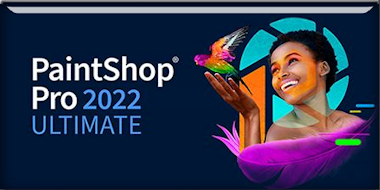|
Wir fangen die Lektion an
Steampunk-58
-
Materialeigenschaften:
-Setze die Vordergrundfarbe auf #7f230e =Farbe 4 -Setze die Hintergrundfarbe auf #45323b =Farbe 2

-
Eigenschaften Vordergrund-Erstelle ein Vorder/Hintergrund lineares Farbverlauf mit diesen Einstellungen
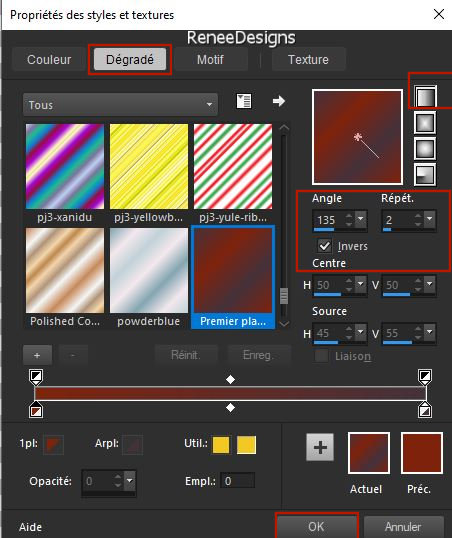
1. Datei-Öffnen Sie ein neues transparentes Bild in dieser Größe: 1100
x 800 Pixels
2. Aktiviere Farbverlaufswerkzeug
 –
Fülle die Ebene mit dem Farbverlauf –
Fülle die Ebene mit dem Farbverlauf
3. Effekte - Plugins - Filters in Unlimited 2.0 - &<Background
Designers IV> - @Night Shadow mit diesen Einstellungen
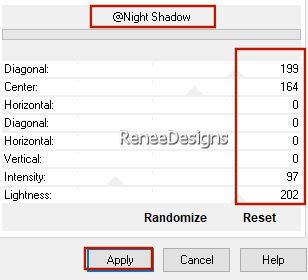
4. Anpassen/Einstellen-Unschärfe- Gaußscher Unschärfe: Radius 38%
5. Effekte - Plugins - Filters in Unlimited 2.0 – Toadies – Weaver mit diesen Einstellungen:
98/53/222
6. Effekte- Kanteneffekte- Nachzeichnen
7. Effekte - Plugins - Filters Unlimited 2.- Toadies - *Sucking Toad*
Bevel II.2... 100/62/43
8. Effekte - Plugins – Simple – Quick Tile
9. Effekte- Kanteneffekte- Stark nachzeichnen
10. Ebenen- Duplizieren
11. Ebenen-Eigenschaften: Stelle den Mischmodus der Ebene auf " Aufhellen "-Setze die Deckfähigkeit der Ebene auf 55%
12. Ebenen- Zusammenführen- Nach unten zusammenfassen
13. Ebenen- Duplizieren
14. Anpassen/Einstellen-Unschärfe- Gaußscher Unschärfe: Radius 100%
15. Effekte– Geometrieeffekten – Vertikalperspektive mit diesen Einstellungen
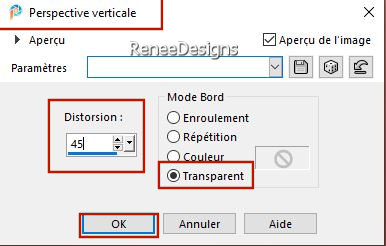
16. Effekte - 3D Effekte - Schlagschatten mit diesen Einstellungen : 12/12/100 /55 Farbe schwarz
Wiederhole: - Effekte - 3D Effekte - Schlagschatten mit diesen Einstellungen :
– 12/ -12
17. Effekte – Plugins - AP[Utility] –
Reflections mit diesen Einstellungen
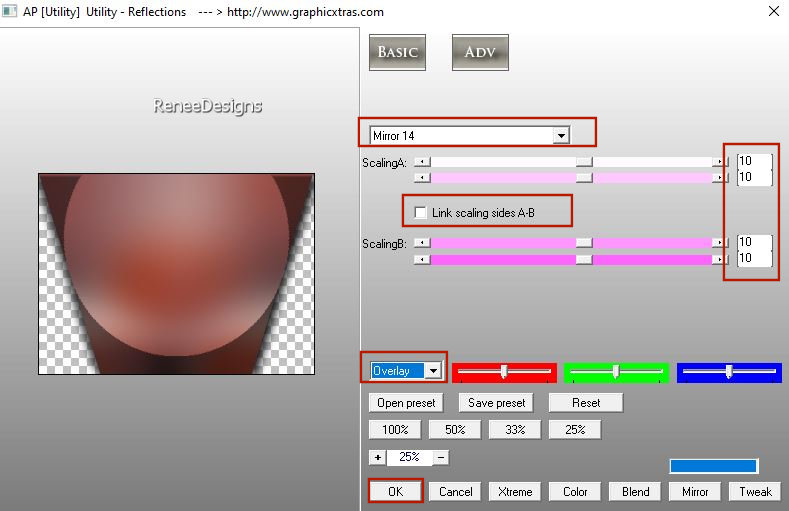
18. Effekte- Bildeffekte-Nahtloses Kacheln mit diesen Einstellungen
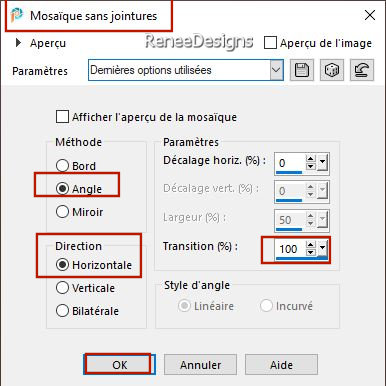
19. Ebenen-Eigenschaften: Stelle den Mischmodus der Ebene auf " Hartes Licht "
20. Ebenen- Duplizieren
21. Ebenen-Zusammenführen-Nach unten zusammenfassen
- Ebenen-Eigenschaften:Setze die Deckfähigkeit der Ebene auf 59%
22. Effekte – Kunstmedieneffekte–
Pinselstriche mit diesen Einstellungen – Farbe #7f230e= 4
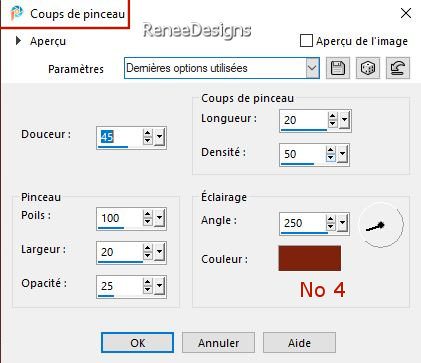
23. Effekte- Kanteneffekte-Nachzeichnen
- Eigenschaften Vordergrund- Setzte die Vordergrundfarbe auf #7ec2b9 = Farbe 1
24. Ebeben- Neue Rasterebene
25. Auswahlwerkzeug (S) Benutzerdefinierte Auswahl -Rechteck mit diesen Einstellungen 

26. Effekte – Plugins – Medhi – Wavy Lab 1.1 mit diesen Einstellungen
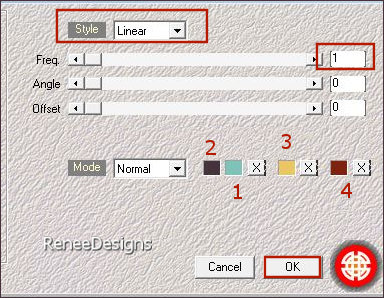
27. Effekte – Plugins - Filters in Unlimited 2.0 – Graphic Plus – Cross
Shadow mit der Standardeinstellungen
28. Effekte – Plugins - Filters in Unlimited 2.0 - Filter Factory
Gallery P - Frame 21 Seamless..mit diesen Einstellungen.
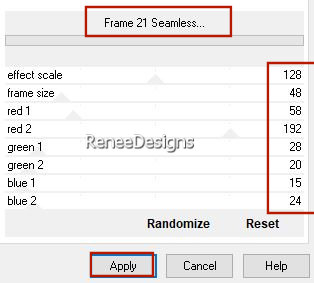
29. Auswahl- Ändern-Verkleinern mit 45 Pixels
30. Effekte - Plugins- Filters in Unlimited 2.0 -Filter Factory
Gallery D – Mirror It mit diesen Einstellungen
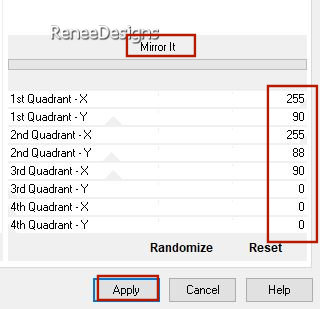
31. Effekte - Plugins - Filters in Unlimited 2.0 - Filter Factory
Gallery R - Countdown: 70/213
32. Effekte –Plugins– Transparency- Eliminate White

33. Effekte - 3D Effekte - Schlagschatten mit diesen Einstellungen : 10/18/100/55 Farbe schwarz
34. Effekte – Plugins – Mura’s Meister – Perspective Tiling mit diesen Einstellungen
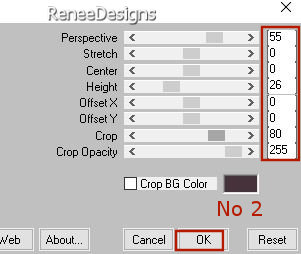
35. Effekte - Plugins- Alien Skin EyeCandy 5 - Impact - Gradient
Glow-Tab-Settings-User Settings und nehmen sie die voreingestellten Werte- Preset ‘’STP-58- Glow’’ ( oder manuell )
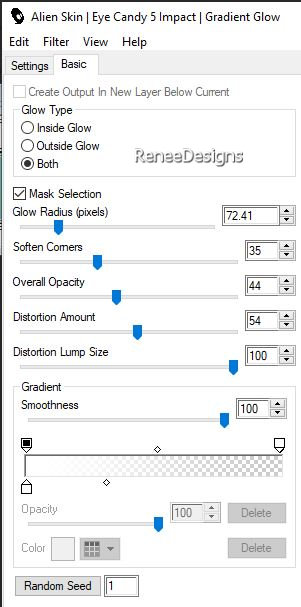
36. Öffne die Tube ‘’ STP-58-Image 1’’ - Bearbeiten- Kopieren - Aktivieren Sie ihr Bild-Bearbeiten -Als neue Ebene einfügen
37. Drücke das "K" auf der Tastatur (Auswählen) mit diesen Einstellungen
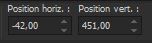 - 42 / 451
- 42 / 451
- Drücke das " M" zum deaktivieren
38. Effekte- Verzerrungseffekte-Korona mit diesen Einstellungen
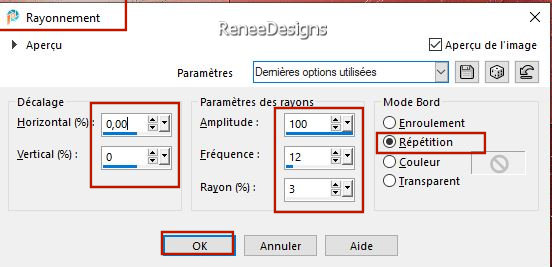
39. Auswahlwerkzeug (S) Benutzerdefinierte Auswahl -Rechteck mit diesen Einstellungen
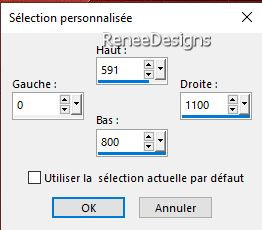


40. Öffne die Tube ‘’ STP-58-Image 2’’ -Bearbeiten- Kopieren - Aktivieren Sie ihr Bild-Bearbeiten -Als neue Ebene einfügen
-Drücke das "K" auf der Tastatur (Auswählen) mit diesen Einstellungen 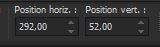 292/52 292/52
41.Ebenen-Eigenschaften: Stelle den Mischmodus der Ebene auf " Multiplikation "-Setze die Deckfähigkeit der Ebene auf 57
42. Ebenen- Neue Rasterebene
43. Auswahl- Auswahl laden/speichern - Auswahl laden aus Datei und wähle Auswahl: –‘’ STP-58-1’’
44. Aktiviere Farbverlaufswerkzeug  – Deckfähigkeit 100 –
Füllen sie die Auswahl mit der Vordergrundfarbe #7ec2b9 = 1 (klicke 4 oder 5 mal)
– Deckfähigkeit 100 –
Füllen sie die Auswahl mit der Vordergrundfarbe #7ec2b9 = 1 (klicke 4 oder 5 mal)

45. Effekte - Plugins - Alien Skin EyeCandy 5 - Impact – Extrude mit diesen Einstellungen
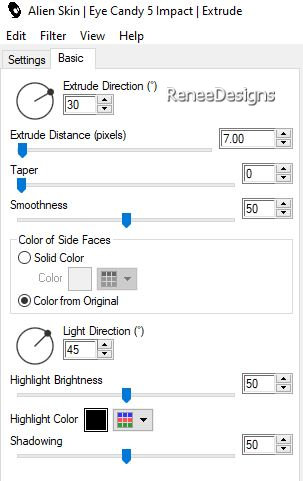
46. Effekte- Verzerrungseffekte-Wind -Windrichtung-Von rechts-Windstärke 100
Wiederhole: Effekte- Verzerrungseffekte-Wind -Windrichtung-Von links-Windstärke 100
47. Effekte – Verzerrungseffekte– Welle mit diesen Einstellungen
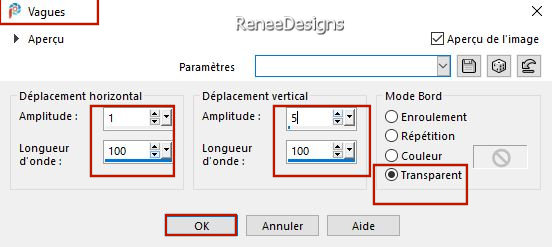
- Drücke das "K" auf der Tastatur (Auswählen) mit diesen Einstellungen 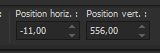 -11
/556 -11
/556
48. Activer le tube ‘’Renee-TUBES-Steampunk-2023-35.’’
– Bild - Größe ändern-Verkleinern mit
48%
- Bearbeiten- Kopieren - Aktivieren Sie ihr Bild-Bearbeiten -Als neue Ebene einfügen
- Verschieben sie die Tube an ihren Platz
49. Effekte – Plugins – Alien Skin Eye Candy 5 Impact – Perspective
Shadow mit diesen Einstellungen

- Materialeigenschaften:
Setze die Vordergrundfarbe auf #cf520e =Farbe 5 -Setze die Hintergrundfarbe auf #45323b =Farbe 2
- Eigenschaften Vordergrund-Erstelle ein Vorder/Hintergrund lineares Farbverlauf mit diesen Einstellungen
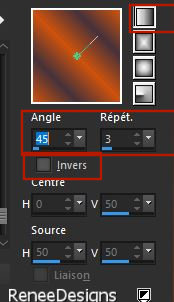
50. Ebenen- Neue Rasterebene
51. Auswahl- Auswahl laden/speichern - Auswahl laden aus Datei und wähle Auswahl: ‘’STP-58-2’’
52. Aktiviere Farbverlaufswerkzeug - Füllen sie die Auswahl mit dem Farbverlauf
Füllen sie die Auswahl mit dem Farbverlauf
53. Anpassen/Einstellen-Unschärfe- Gaußscher Unschärfe: Radius 54%
- Eigenschaften Vordergrund-Setze die Vordergrundfarbe auf #ffffff=Farbe 6
54. Aktiviere Pinselwerkzeug -
Form Rund mit diesen Einstellungen

- Klicke ein oder zweimal mit der Vordergrundfarbe #ffffff

55. Effekte – Textureffekte - Jalousie mit diesen Einstellungen- Farbe #ffffff=6
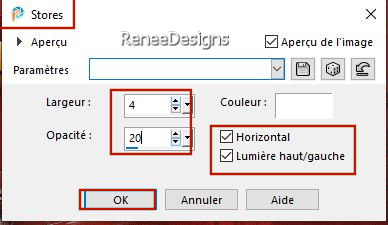

56. Effekte -Plugins - AP[Threshold] - Newspaper mit diesen Einstellungen
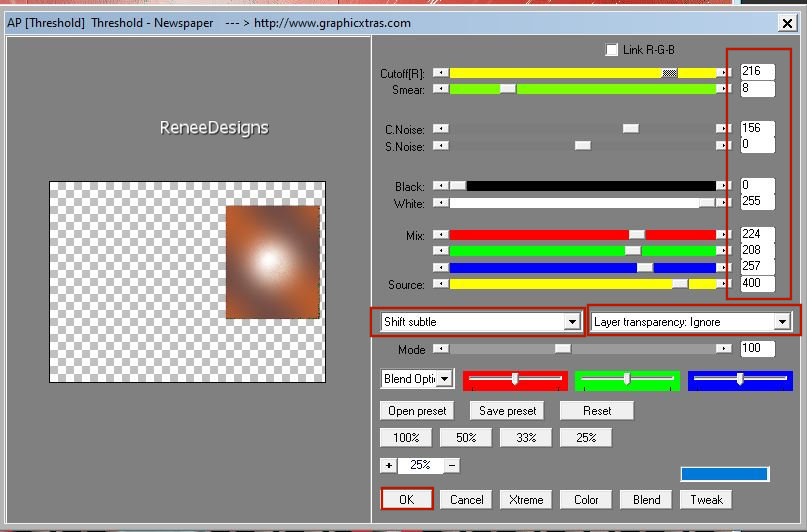
57. Effekte – Plugins– Vanderlee - Unplugged X– Defocus mit diesen Einstellungen
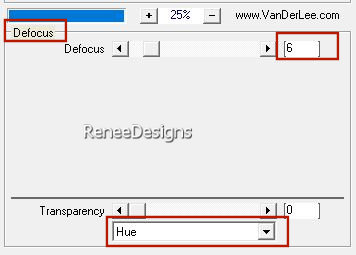
58. Bild - Größe ändern-Verkleinern mit 80% -Alle Ebenen anpassen NICHT aktiviert !
59. Drücke das "K" auf der Tastatur (Auswählen) mit diesen Einstellungen 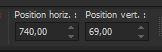 740
/ 69 740
/ 69
60. Effekte - 3D Effekte - Schlagschatten mit diesen Einstellungen : 0/0/80/31 Farbe schwarz
61. Ebenen-Eigenschaften:Setze die Deckfähigkeit der Ebene auf 75%
62. Ebenen- Neue Rasterebene
63. Auswahl- Auswahl laden/speichern - Auswahl laden aus Datei und wähle Auswahl: ‘’STP-58-3’’
64. Öffne die Tube ‘’Renee-TUBES-Steampunk-2023-52’’ - Bearbeiten- Kopieren - Aktivieren Sie ihr Bild-Bearbeiten-In eine Auswahl einfügen
65. Effekte – Plugins – Alien Skin Eye Candy 5 Impact – Perspective Shadow wie eingestellt ( Punkt 49)

- Eigenschaften Vordergrund:Setzte den Vordergrund auf Farbverlauf und wähle: – Dégradé ‘’Promenade-Insolite ‘’
- Erstelle ein Vordergrund (Nova) Farbverlauf mit diesen Einstellungen
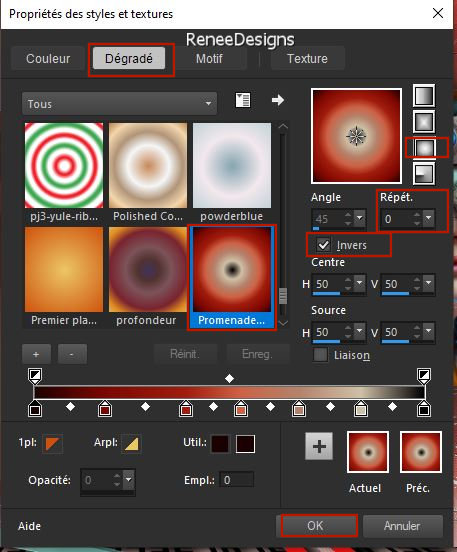
66. Ebenen- Neue Rasterebene
67. Aktiviere Farbverlaufswerkzeug
 –
Fülle die Ebene mit dem Farbverlauf –
Fülle die Ebene mit dem Farbverlauf
68. Effekte– Verzerrungseffekte- Pixeltransformation mit diesen Einstellungen
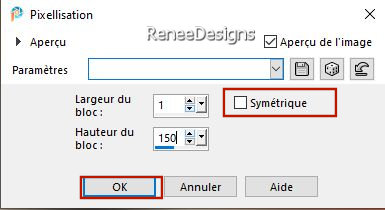
69. Effekte – Plugins – Mura’s Meister – Pôle Transformation mit diesen Einstellungen
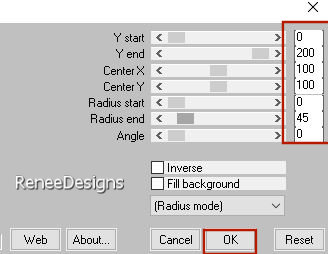
70. Auswahl- Alle auswählen -Auswahl -Schwebend -Auswahl -Nicht schwebend
- Auswahl- Ändern-Verkleinern mit 55 Pixels
71. Effekte - Plugins (oder in unlimited)- VM Toolbox – Zoom Blur mit der Standardeinstellung
72. Öffne die Tube Renee-TUBES-‘’Steampunk-2023-46’’ -Bearbeiten- Kopieren - Aktivieren Sie ihr Bild-Bearbeiten-In eine Auswahl einfügen
73. Effekte- Plugins - Alien Skin EyeCandy 5 - Impact – Glass –Tab-Settings-User Settings und nehmen sie die voreingestellten Werte -
Preset : ‘’STP-58-Glass’’

74. Bild - Größe ändern-Verkleinern mit 70%-Alle Ebenen anpassen NICHT aktiviert !
-Effekte – Plugins – Alien Skin Eye Candy 5 Impact – Perspective Shadow wie eingestellt ( Punkt 49)
- Oben links platzieren
75. Jetzt werden wir dekorieren / Öffne Tuben deiner Wahl - Füge sie als neue Ebene ein
Verändere die Größe, wenn nötig
- Schlagschatten nach eigener Wahl
76. Bild- Rand hinzufügen mit 2 Pixels - Farbe #45323b =2
Bild- Rand hinzufügen mit 22 Pixels - Farbe #ffffff=6
Bild- Rand hinzufügen mit 2 Pixels -Farbe #45323b = 2
Bild- Rand hinzufügen mit 50 Pixels - Farbe #ffffff=6
77.Öffne die Tuben ‘’STP-58-Image 3 und STP-58-Image 4’’--Bearbeiten- Kopieren - Aktivieren Sie ihr Bild-Bearbeiten -Als neue Ebene einfügen und platzieren (sieh dir das Beispiel von Renée an)
78. Platzieren Sie Ihr Wasserzeichen und das Copyright (Renée) aufs Bild
79. Ebenen-Zusammenführen-Sichtbare zusammenfassen
80. Bild - Größe ändern-Verkleinern mit 999 Pixels Breite
Öffne die Tube mit dem Text "Steampunk-58 "--Bearbeiten- Kopieren - Aktivieren Sie ihr Bild-Bearbeiten -Als neue Ebene einfügen und platzieren
Oder schreibe deinen eigenen Text
Ebenen-Zusammenführen-Alle zusammenfassen.
Speichern als JPG
Ich hoffe es hat Ihnen genau soviel Spaß gemacht wie mir es zu schreiben
Renée
Diese Lektion wurde von Renée geschrieben am
20/02/2023
und aufgestellt
in 2023
*
*
Jede Ähnlichkeit mit einer bestehenden Lektion ist rein zufällig
* Vergessen Sie nicht, den Menschen zu danken, die mit uns und für uns arbeiten - den Übersetzern und den Übersetzerinnen
Danke schön.
|
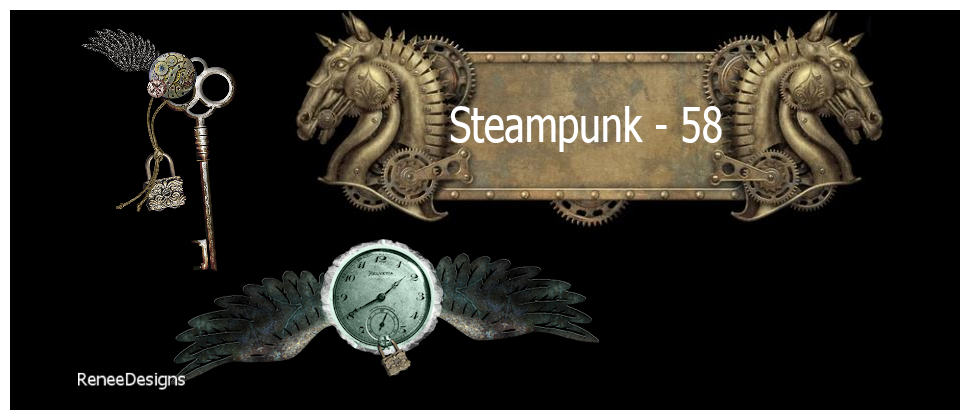

 Übersetzungen
Übersetzungen